При работе в Интернете на компьютере с помощью браузера Chrome может наступить момент, когда вы захотите добавить страницу в Интернет в закладки, чтобы можно было легко вернуться к ней при следующем входе в систему. Кроме того, вы можете захотеть не позволять другим людям, использующим компьютер, то, что вы добавили в закладки, по ряду причин. Хотя Chrome не позволяет напрямую скрыть закладку, есть несколько способов защитить ее от посторонних глаз.
Читайте также: Как скрыть значки расширений Chrome и навести порядок на панели инструментов
Скрыть панель закладок
Откройте браузер Chrome и перейдите на панель закладок, которая отображается прямо под адресной строкой в верхней части экрана. Щелкните правой кнопкой мыши по панели.
Появится раскрывающееся меню. Прокрутите меню вниз, пока не увидите опцию «Показать панель закладок» внизу с галочкой рядом с ней. Нажмите на эту опцию, чтобы исчезла галочка и панель закладок.
Contents
Скрыть панель закладок
раметр отображения панели закладок">Если вы хотите снова сделать панель закладок видимой, нажмите на три точки в правом верхнем углу браузера. В раскрывающемся меню коснитесь параметра «Закладки» и в новом меню выберите «Показать панель закладок». Вы также можете использовать сочетание клавиш Ctrl+ Shift+ B.
Скрыть в других папках
Chrome классифицирует свои закладки по отдельным папкам, видимым на панели закладок, которым вы можете дать название в соответствии с предпочитаемыми вами категориями, например «работа», «исследования», «развлечение» и т. д. Вы можете изменить местоположение закладки на новую папку, в которой она будет храниться. будет сложно найти.
Для этого просто щелкните закладку правой кнопкой мыши и в раскрывающемся меню выберите «Редактировать».
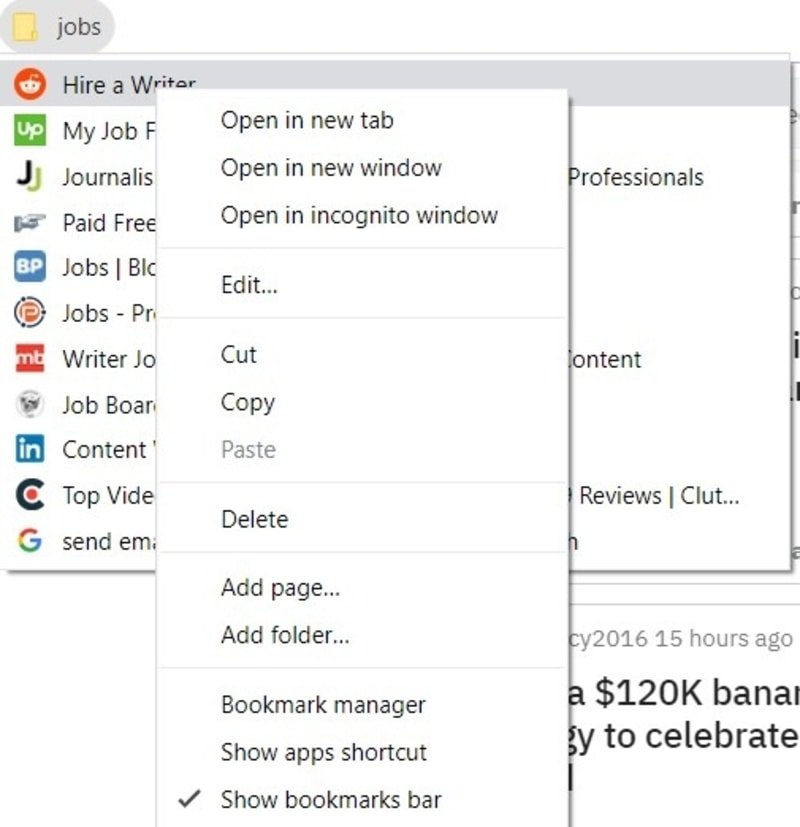
В появившемся новом всплывающем меню выберите папку закладок, в которую вы хотите переместить эту конкретную закладку, чтобы она была выделена синим цветом, и нажмите «Сохранить».
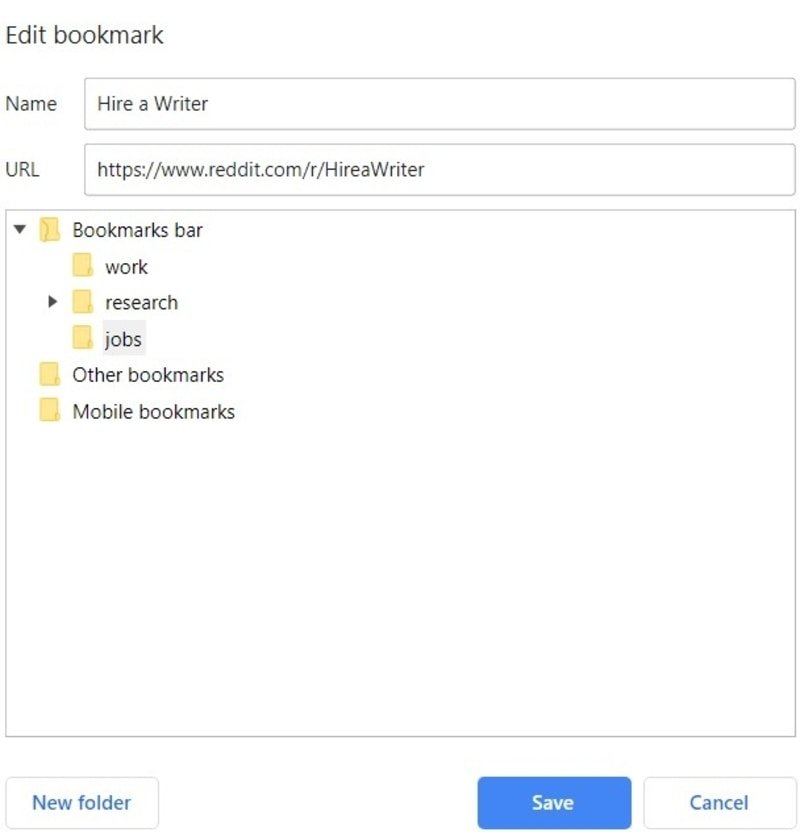
Кроме того, вы можете переместить всю папку, полную закладок, которые хотите скрыть, в другую папку на панели закладок, просто перетащив папку курсор
Скрыть в других папках
папку на панели закладок.Переименуйте закладку
Вы можете изменить имя закладки или папки на что-нибудь не подозрительное.
Чтобы переименовать закладку, щелкните ее правой кнопкой мыши и в раскрывающемся меню выберите «Редактировать». Во всплывающем окне напишите новое имя закладки в пустом месте рядом с надписью «Имя» и нажмите «Сохранить».
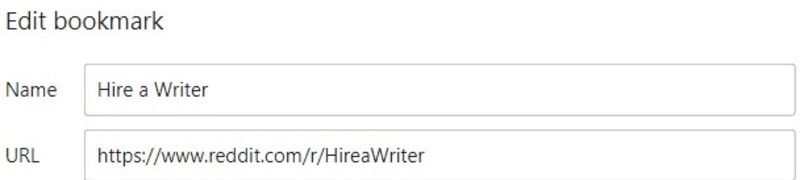
Чтобы переименовать папку, щелкните ее правой кнопкой мыши и в раскрывающемся меню выберите параметр «Переименовать».
Отправить на мобильный
Наконец, если вы хотите поделиться закладкой с другими пользователями вашего компьютера, вы можете отправить закладку или папку закладок на свой мобильный телефон через свою личную учетную запись Google. Таким образом, закладка больше не будет отображаться в браузере Chrome на вашем ПК, но по-прежнему будет доступна на вашем мобильном телефоне.
Перейдите на панель закладок, щелкните правой кнопкой мыши и в раскрывающемся меню выберите опцию «Диспетчер закладок».
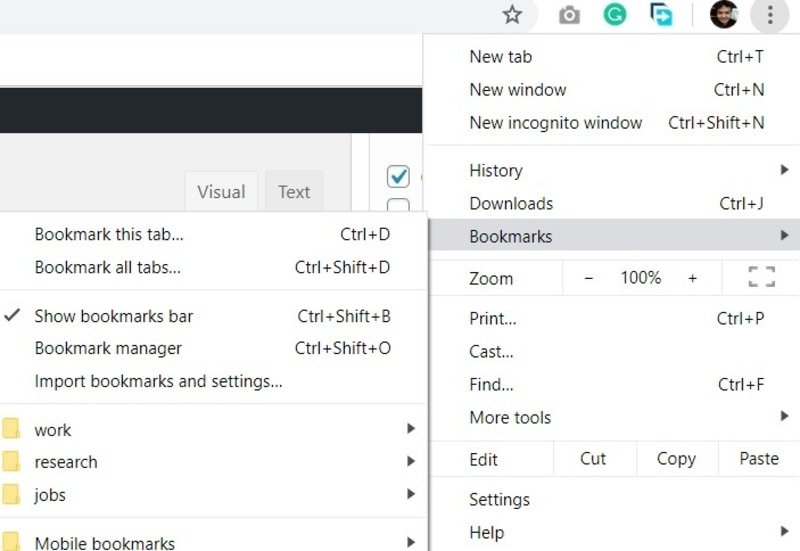
На открывшейся новой странице вырежьте одну закладку или папку закладок и вставьте ее в папку под названием «Мобильные закладки», нажав на три точки рядом с каждой закладкой и папкой.
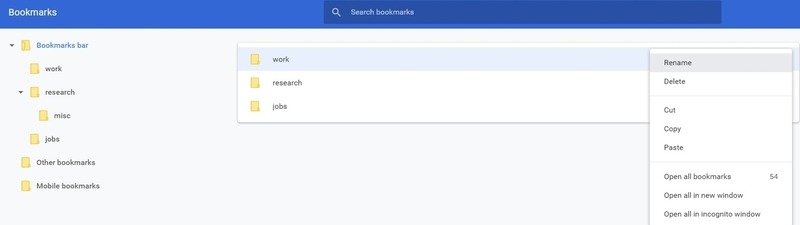
Заключение
Панель закладок – это полезный инструмент для хранения интернет-ссылок, к которым вы захотите вернуться со временем. С помощью вышеуказанных методов вы можете сохранить конфиденциальность определенных ссылок в браузере Chrome и скрыть их от глаз


